手把手教你给电脑安装usb驱动 USB驱动卸载后如何重新安装
更新时间:2023-08-19 17:06:09作者:jiang
手把手教你给电脑安装usb驱动,在如今的数字化时代,电脑已经成为我们生活中不可或缺的工具之一,而在使用电脑的过程中,我们经常会遇到各种问题,其中之一就是USB驱动的安装与卸载。USB驱动在电脑中起着至关重要的作用,它能够使我们的电脑与各类外部设备进行连接和通信。由于各种原因,我们有时需要重新安装USB驱动。当USB驱动被卸载后,我们又该如何重新安装呢?接下来本文将手把手教你这一过程。
具体方法如下:
1、重启电脑,电脑会自动检测各个驱动是否正常,若缺失usb驱动开机后会自动下载,因此重启电脑是解决不小心卸载了usb驱动的最简便方法。
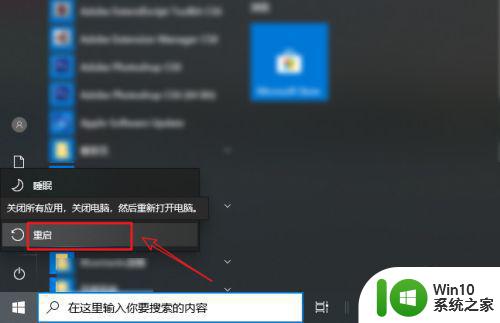
2、扫描更新下载驱动程序,我们鼠标右键点击桌面左下角的windows图标,点击打开设备管理器。
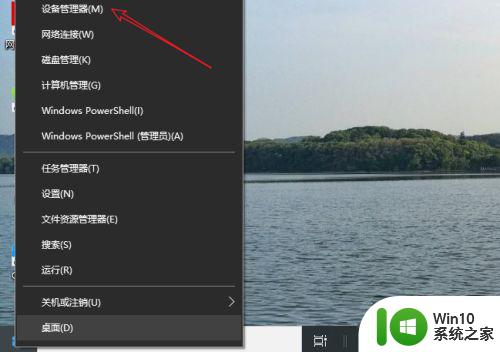
3、打开设备管理器后,我们展开通用串行总线控制器,看USB Root Hub是否存在,若卸载了驱动很可能是我们将USB Root Hub删除了。
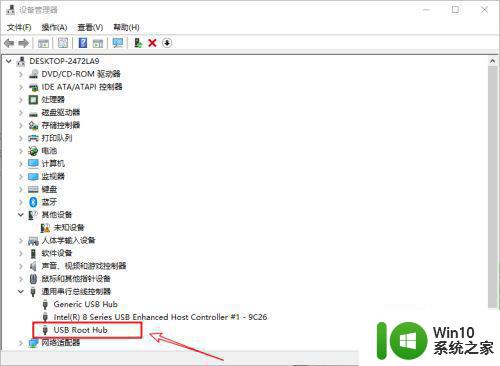
4、若无USB Root Hub,我们点击设备管理器页面上方的操作。
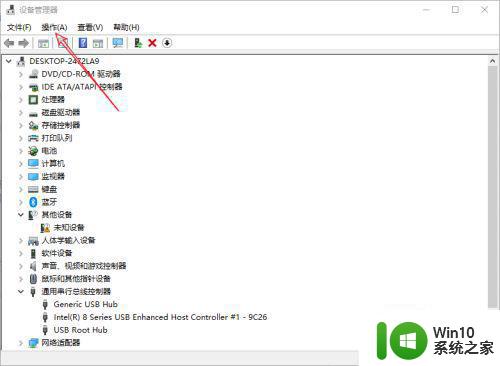
5、在展开的选项中,点击扫描检测硬件改动,这样USB Root Hu就能重新下载回来了。
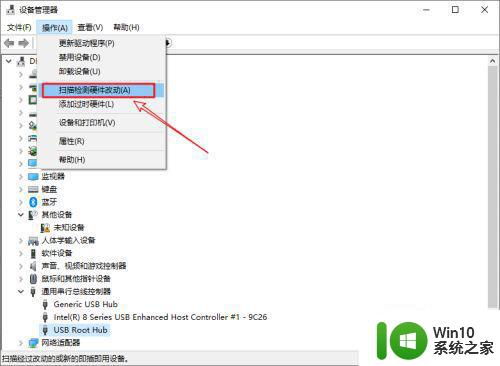
以上就是关于如何为电脑安装USB驱动程序的详细说明,如果您遇到类似的问题,可以按照本文中的方法进行解决。
手把手教你给电脑安装usb驱动 USB驱动卸载后如何重新安装相关教程
- 电脑卸载显卡驱动在重新安装的方法 电脑显卡驱动卸载步骤和重新安装教程
- 教你在win10系统上安装usb驱动 win10usb驱动怎么安装
- 手把手教你在win10安装打印机驱动 win10如何手动安装打印机驱动程序
- win10安装英伟达显卡驱动失败的常见原因及解决方法 win10安装英伟达显卡驱动失败后如何正确卸载并重新安装驱动
- usb网卡怎么安装驱动程序 USB无线网卡驱动程序安装指南
- win7电脑usb转串口线安装方法 win7电脑usb转串口线驱动下载
- 声卡驱动卸载安装教程步骤 如何正确卸载并重新安装声卡驱动
- 显示适配器驱动卸载了如何安装 win10显卡驱动安装教程详解
- win10电脑usb接口安装驱动失败修复方法 win10电脑usb驱动无法安装怎么办
- xbox手柄驱动电脑设置教程 xbox手柄驱动安装教程
- ps4手柄连接电脑win10驱动下载 win10安装ps4手柄驱动方法
- w7电脑扫描仪驱动如何安装 w7扫描仪驱动下载安装教程
- w8u盘启动盘制作工具使用方法 w8u盘启动盘制作工具下载
- 联想S3040一体机怎么一键u盘装系统win7 联想S3040一体机如何使用一键U盘安装Windows 7系统
- windows10安装程序启动安装程序时出现问题怎么办 Windows10安装程序启动后闪退怎么解决
- 重装win7系统出现bootingwindows如何修复 win7系统重装后出现booting windows无法修复
系统安装教程推荐
- 1 重装win7系统出现bootingwindows如何修复 win7系统重装后出现booting windows无法修复
- 2 win10安装失败.net framework 2.0报错0x800f081f解决方法 Win10安装.NET Framework 2.0遇到0x800f081f错误怎么办
- 3 重装系统后win10蓝牙无法添加设备怎么解决 重装系统后win10蓝牙无法搜索设备怎么解决
- 4 u教授制作u盘启动盘软件使用方法 u盘启动盘制作步骤详解
- 5 台式电脑怎么用u盘装xp系统 台式电脑如何使用U盘安装Windows XP系统
- 6 win7系统u盘未能成功安装设备驱动程序的具体处理办法 Win7系统u盘设备驱动安装失败解决方法
- 7 重装win10后右下角小喇叭出现红叉而且没声音如何解决 重装win10后小喇叭出现红叉无声音怎么办
- 8 win10安装程序正在获取更新要多久?怎么解决 Win10更新程序下载速度慢怎么办
- 9 如何在win7系统重装系统里植入usb3.0驱动程序 win7系统usb3.0驱动程序下载安装方法
- 10 u盘制作启动盘后提示未格式化怎么回事 U盘制作启动盘未格式化解决方法
win10系统推荐
- 1 萝卜家园ghost win10 32位安装稳定版下载v2023.12
- 2 电脑公司ghost win10 64位专业免激活版v2023.12
- 3 番茄家园ghost win10 32位旗舰破解版v2023.12
- 4 索尼笔记本ghost win10 64位原版正式版v2023.12
- 5 系统之家ghost win10 64位u盘家庭版v2023.12
- 6 电脑公司ghost win10 64位官方破解版v2023.12
- 7 系统之家windows10 64位原版安装版v2023.12
- 8 深度技术ghost win10 64位极速稳定版v2023.12
- 9 雨林木风ghost win10 64位专业旗舰版v2023.12
- 10 电脑公司ghost win10 32位正式装机版v2023.12